Исправите Ксбок игре се неће инсталирати на Виндовс 11/10 ПЦ
Виндовс рачунари се веома широко користе за играње игара. Хиљаде људи има свој Ксбок(Xbox) повезан са својим рачунарима. Процес играња Ксбок(Xbox) игрица је веома погодан са Ксбок(Xbox) апликацијом за Виндовс 10(Windows 10) . Библиотека доступних игара је прилично велика и омогућава вам да играте игре са својим пријатељима док ћаскате са њима. Можда сте се суочили са проблемом док сте покушавали да инсталирате игру преко апликације где инсталација не пролази. У овом чланку ћемо вам рећи како можете да се носите са проблемима док покушавате да инсталирате Ксбок(Xbox) игре на Виндовс 10(Windows 10) .
Поправите Ксбок игре се неће инсталирати на рачунар
- Поново покрените уређај
- Деинсталирајте и поново инсталирајте игру
- Проверите да ли постоји доступно складиште
- Дајте(Grant) административне дозволе на свом уређају
- Проверите статус вашег Гаме Пасс(Game Pass) плана
1] Поново покрените уређај
Најбоље је да прво покушате да поново покренете уређај јер то помаже у стварима чешће него не. Потражите друге поправке само када вам ово не успе.
2] Деинсталирајте и поново инсталирајте игру
Датотеке игара које сте преузели су можда оштећене малвером. Ако је то случај, најбоље је да деинсталирате и преузмете нови сет датотека игре.
3] Проверите да ли постоји доступно складиште
Морате имати довољно складишног простора да бисте у потпуности инсталирали игру, па ако вам то понестаје, направите мало простора(make some room) . Док инсталирате игру, добијате опцију да изаберете чврсти диск на који желите да се преузме датотека игре. Ако нисте обезбедили чврсти диск, инсталација неће проћи и видећете поруку која каже: „ Изабрани диск није подешен за инсталирање игара(Selected drive is not set up to install games) “. Ево како то можете да поправите:
Отворите Виндовс подешавања(Windows Settings) тако што ћете заједно притиснути тастере Виндовс(Windows) и 'И'. Овде идите на System > Storage . У оквиру Још подешавања складишта кликните на Промени(Change) где се чува нови садржај.
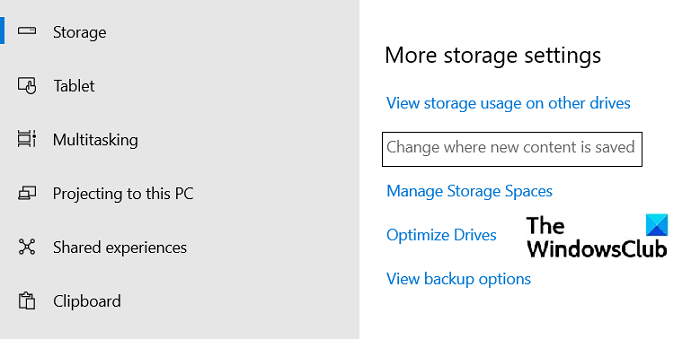
Ово ће отворити нови прозор. Кликните(Click) на падајући мени „Нове апликације ће се сачувати у:“ и изаберите диск јединицу на којој желите да се сачува ваш новопреузети садржај.

4] Дајте(Grant) административне дозволе на свом уређају
Неке игре имају додатне компоненте које је потребно инсталирати да би радиле. Ако овим компонентама није одобрен административни приступ, процес инсталације се не завршава. Дакле, сваки пут када постоје додатне компоненте које траже административна права, препоручује се да их доделите.
5] Проверите(Check) статус вашег Гаме Пасс(Game Pass) плана
Корисници Ксбок(Xbox) -а морају имати Ксбок (Xbox) Гаме Пасс Ултимате(Game Pass Ultimate) или Ксбок (Xbox) Гаме Пасс(Game Pass) за ПЦ план. Дакле, ако имате проблема са инсталирањем игре, уверите се да је ваш Гаме Пасс план(Game Pass Plan) активан. Пријавите се у апликацију Ксбок(Xbox) или Мицрософт Сторе(Microsoft Store) , коју год да користите. Такође, уверите се да је уређај онлајн током инсталације.
Ако се суочавате са одређеном поруком кода грешке, можете да прегледате водич за претрагу Ксбок(Xbox) кодова грешака на њиховом форуму на мрежи, суппорт.кбок.цом. Тамо су говорили о неким од најчешћих грешака са којима се корисници Ксбок(Xbox) -а суочавају и како се оне могу поправити.
Зашто не могу да инсталирам игре на Виндовс 10(Windows 10) ?
Још један проблем са грешком са којим се суочава неколико корисника је када њихов рачунар не показује да је повезан са њиховим Мицрософт налогом(Microsoft Account) , чак и да јесте. Порука о грешци каже: „ Изгледа да немате ниједан применљиви уређај(е) повезан са вашим Мицрософт налогом. Да бисте инсталирали, пријавите се на уређај са својим Мицрософт налогом(It looks like you don’t have any applicable device(s) linked to your Microsoft account. To install, sign in on a device with your Microsoft account) .“
Ако се суочавате са овим проблемом, покушајте да покренете алатку за решавање проблема са апликацијама у Виндовс продавници из поставки (Windows Store Apps troubleshooter)ажурирања(Update) и безбедности(Security Settings) . Такође можете покушати да ресетујете кеш продавнице(reset the Store Cache) .
Како да поправите дугме „Преузми“ у Мицрософт Сторе-у које не ради
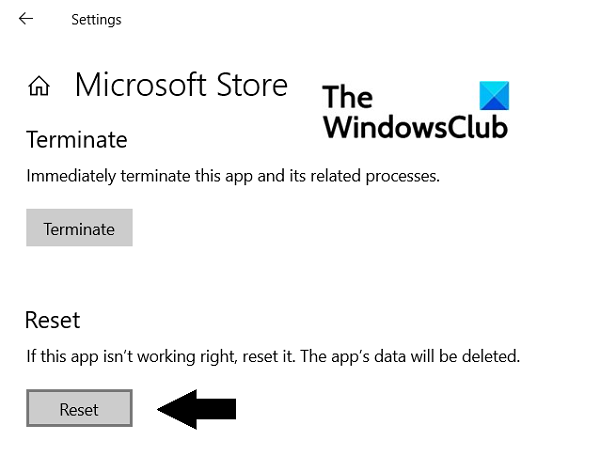
Ако кликнете на дугме „Преузми“ или „Инсталирај“ апликације у Мицрософт Сторе(Microsoft Store) -у и ништа се не деси након тога, можете покушати да ресетујете Мицрософт Сторе(Microsoft Store) да бисте то исправили. Ево како:
- Отворите подешавања оперативног система Виндовс(Windows Settings) и кликните на одељак Апликације(Apps)
- Са листе апликација, померите се надоле и изаберите Мицрософт Сторе(Microsoft Store) и кликните на Напредне(Advanced) опције
- Овде ћете пронаћи главу за ресетовање(Reset) . Кликните(Click) на дугме за ресетовање
- Потврдите упозорење поновним кликом на дугме
- Поново покрените Мицрософт Сторе(Microsoft Store) и проверите да ли дугме овај пут ради добро
Надамо се да је овај пост разјаснио све ваше сумње и помогао вам да се решите проблема са којима сте се суочавали док сте преузимали Ксбок(Xbox) игре на свој Виндовс рачунар. Ако желите да сазнате како можете да решите проблеме са којима се суочавате док инсталирате Ксбок Гаме Пасс игре , прочитајте тај чланак у коме објашњавамо како можете да решите такве грешке.
Related posts
Поправите високу употребу ЦПУ-а од стране КсбокСтат.еке у оперативном систему Виндовс 11/10
Како играти било коју Ксбок игру на Виндовс 11/10 рачунару
Омогућите или онемогућите аутоматско покретање апликације Ксбок у оперативном систему Виндовс 11/10
Омогућите или онемогућите Гаме ДВР или Гаме Бар у оперативном систему Виндовс 11/10
Како ажурирати Ксбок Оне контролер на рачунару са оперативним системом Виндовс 11/10
Поправите грешку хардлоцк.сис Блуе Сцреен Оф Деатх у Виндовс 11/10
Поправите грешке у д3дк длл датотеци у оперативном систему Виндовс 11/10
Ксбок Гаме Пасс не ради на Виндовс 11/10
Поправи грешку шифровања уређаја је привремено суспендована у оперативном систему Виндовс 11/10
Поправите ДКСГИ_ЕРРОР_ДЕВИЦЕ_РЕМОВЕД на рачунару са оперативним системом Виндовс 11/10
Поправите да Минецрафт не може да се повеже са светом у оперативном систему Виндовс 11/10
Поправи апликацију за услуге и контролер Висока употреба ЦПУ-а у оперативном систему Виндовс 11/10
Поправите да Дисцорд Миц не ради у оперативном систему Виндовс 11/10
Поправите да микрофон није укључен у Виндовс 11/10
Поправи ОнеДриве не може да се повеже са поруком о грешци у оперативном систему Виндовс 11/10
Поправите грешку која није пронађена Црипт32.длл или недостаје у оперативном систему Виндовс 11/10
Поправите заостајање и споро отварање Гоогле Цхроме-а у оперативном систему Виндовс 11/10
Поправи црни екран смрти у Виндовс 11/10; Заглављен на црном екрану
Поправите кашњење Блуетоотх звука у оперативном систему Виндовс 11/10
Поправите поруку да уређај није мигриран на рачунарима са оперативним системом Виндовс 11/10
